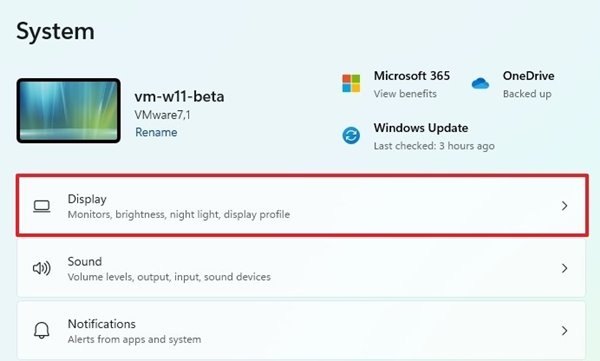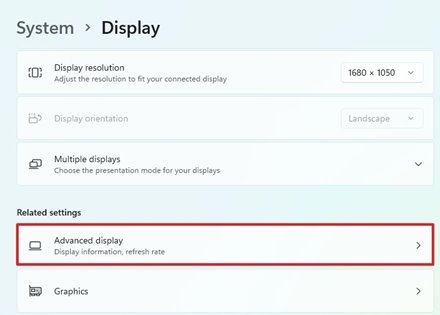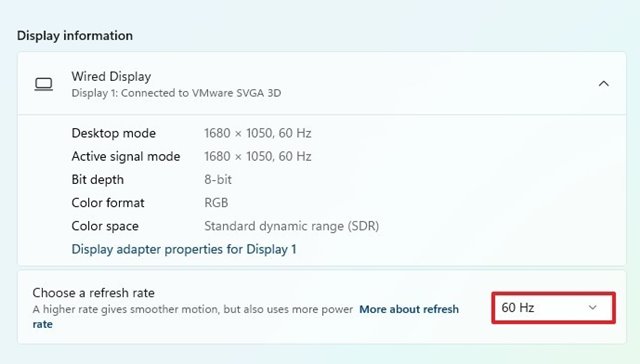Частота обновления экрана – это количество обновлений изображения на экране вашего компьютера в секунду. Весь процесс измеряется в герцах (Гц). Например, дисплей с частотой 90 Гц будет обновлять экран 90 раз в секунду.
Если вы геймер или видеоредактор, вам может понадобиться дисплей с более высокой частотой обновления. Чем выше частота обновления, тем быстрее изображение меняется (или обновляется) на дисплее. Более высокая частота обновления необходима для более качественного и плавного просмотра.
Если у вас монитор с низкой частотой обновления, вы заметите мерцание экрана. В худшем случае это может даже привести к головным болям и переутомлению глаз. Итак, если у вас есть совместимый монитор и выделенный графический процессор, возможно, вы захотите изменить частоту обновления экрана в Windows 11.
Хотя Windows 11 автоматически устанавливает оптимальную частоту обновления, иногда пользователям приходится изменять настройки вручную. Кроме того, в Windows 11 есть функция динамической частоты обновления, которая автоматически увеличивает или уменьшает частоту обновления на панелях с высокой частотой обновления.
Читайте также: Сочетания клавиш Windows 11
Действия по изменению частоты обновления экрана в Windows 11
Итак, в этой статье мы поделимся подробным руководством о том, как изменить частоту обновления экрана в Windows 11. Шаги были довольно простыми; следуйте им, как указано.
1. Прежде всего откройте «Настройки» на компьютере с Windows 11.
2. На левой панели нажмите «Система».
3. На правой панели нажмите Параметры отображения, как показано ниже.
4. В разделе «Связанные настройки» выберите параметр Расширенное отображение.
5. Теперь в разделе «Выберите частоту обновления» выберите частоту обновления по своему усмотрению.
6. Выберите частоту обновления; вы найдете опцию «Динамический». Эта опция доступна только на поддерживаемом оборудовании. Вы можете выбрать этот параметр, чтобы автоматически регулировать частоту обновления.
Вот и все! Вы сделали. Вот как можно изменить частоту обновления экрана в Windows 11.
После выполнения инструкций обязательно перезагрузите компьютер. Windows 11 автоматически увеличит или уменьшит частоту обновления для экономии энергии, если вы установили параметр «Динамический». Надеюсь, эта статья помогла вам! Пожалуйста, поделитесь им также со своими друзьями. Если у вас есть какие-либо сомнения по этому поводу, сообщите нам об этом в поле для комментариев ниже.